3D 객체의 디자인과 모델링은 주기적인 배열이나 복잡한 구조에 관해서 특히 도전적일 수 있습니다. 이 튜토리얼에서는 이러한 도전에 쉽게 대처할 수 있도록 도와주는 Cinema 4D의 가장 효과적인 모델링 객체 몇 가지에 집중하겠습니다. 배열을 사용하여 객체를 동심원으로 배치하고, 대칭 객체를 사용하며, 복잡한 격자 구조 생성을 위해 원자 배열을 활용하는 방법을 배울 것입니다.
주요 내용
- 배열은 객체를 일정한 간격으로 배치할 수 있게 해줍니다.
- 대칭 객체는 선택된 축을 따라 객체를 반사합니다.
- 원자 배열은 단일 객체로부터 격자 구조를 생성합니다.
단계별 가이드
1. 배열 다루기
장면에 배열을 추가하는 것으로 시작하세요. 모델링 객체로 가서 배열을 선택합니다. 작동 방식을 보기 위해 큐브를 배열로 드래그해 보세요. 배열은 큐브의 여러 복사본을 원형으로 배치합니다. 큐브의 너비, 높이 및 길이를 변경하여 매개변수를 조정할 수 있습니다.
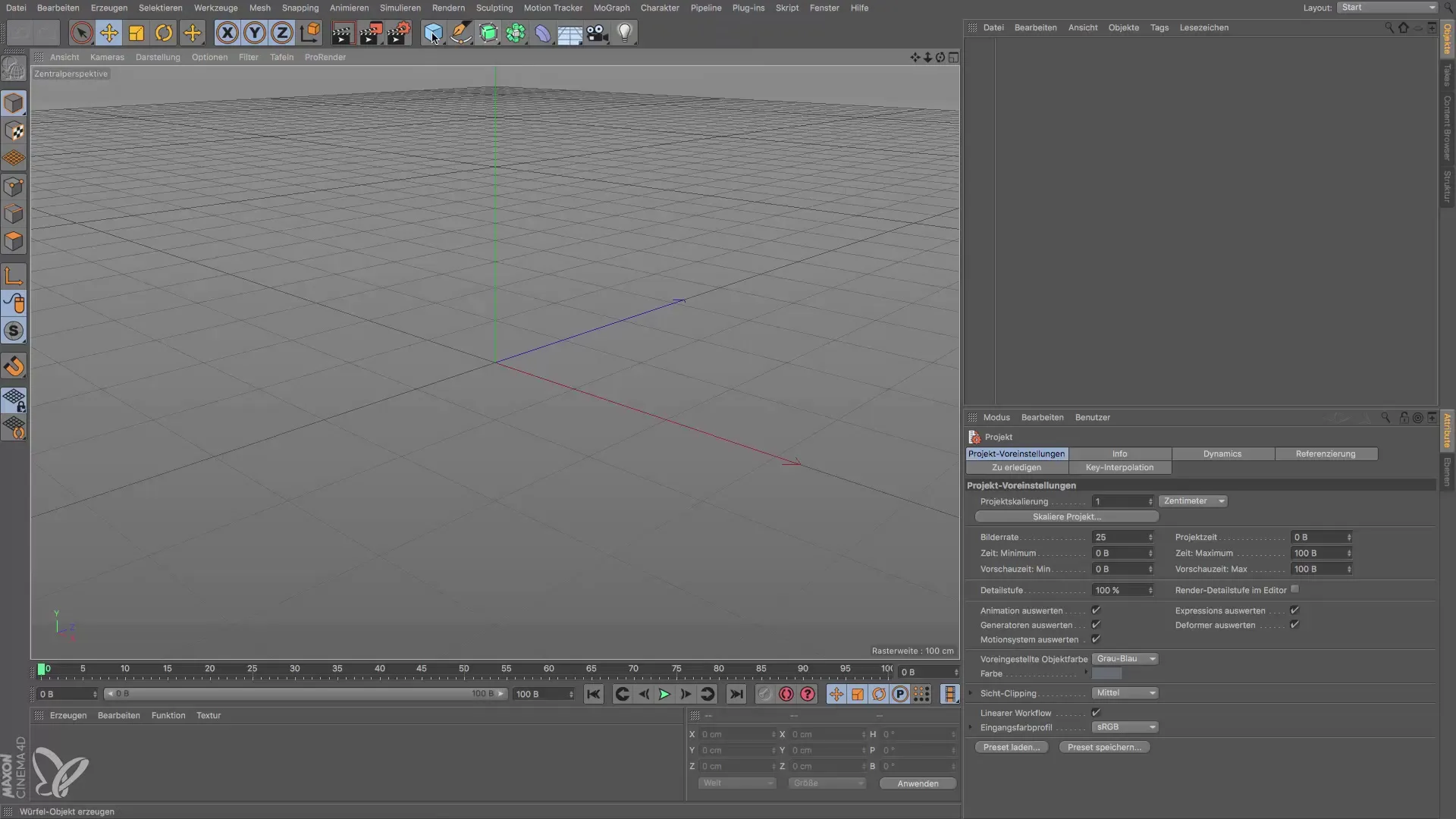
배열은 복사본의 수를 조정할 수 있게 해 주어 팬이나 꽃과 같은 다양한 용도를 만들어낼 수 있습니다. 반지름을 조정함으로써 배열된 원의 크기를 변경할 수 있습니다. 이는 객체 간의 특정 거리에서 배치할 경우 특히 유용합니다.
2. 대칭 객체로 양쪽 반사하기
때때로 한쪽에만 배열을 추가하는 것이 아니라 반대쪽에도 같은 패턴을 생성하고 싶을 수 있습니다. 이 경우 대칭 객체를 사용합니다. 기존 배열을 대칭 객체에 놓으세요. 객체가 선택한 축을 따라 자동으로 반사되는 것을 볼 수 있습니다.

반사 축이 올바르게 설정되지 않으면 모델이 원하는 모습으로 보이지 않을 수 있습니다. 예를 들어 깊이에 대해 Z축이나 높이에 대해 Y축과 같은 올바른 축을 설정해야 합니다. 축을 변경하는 것은 반사가 원하는 위치에서 올바르게 이루어지도록 하는 데 결정적일 수 있습니다.
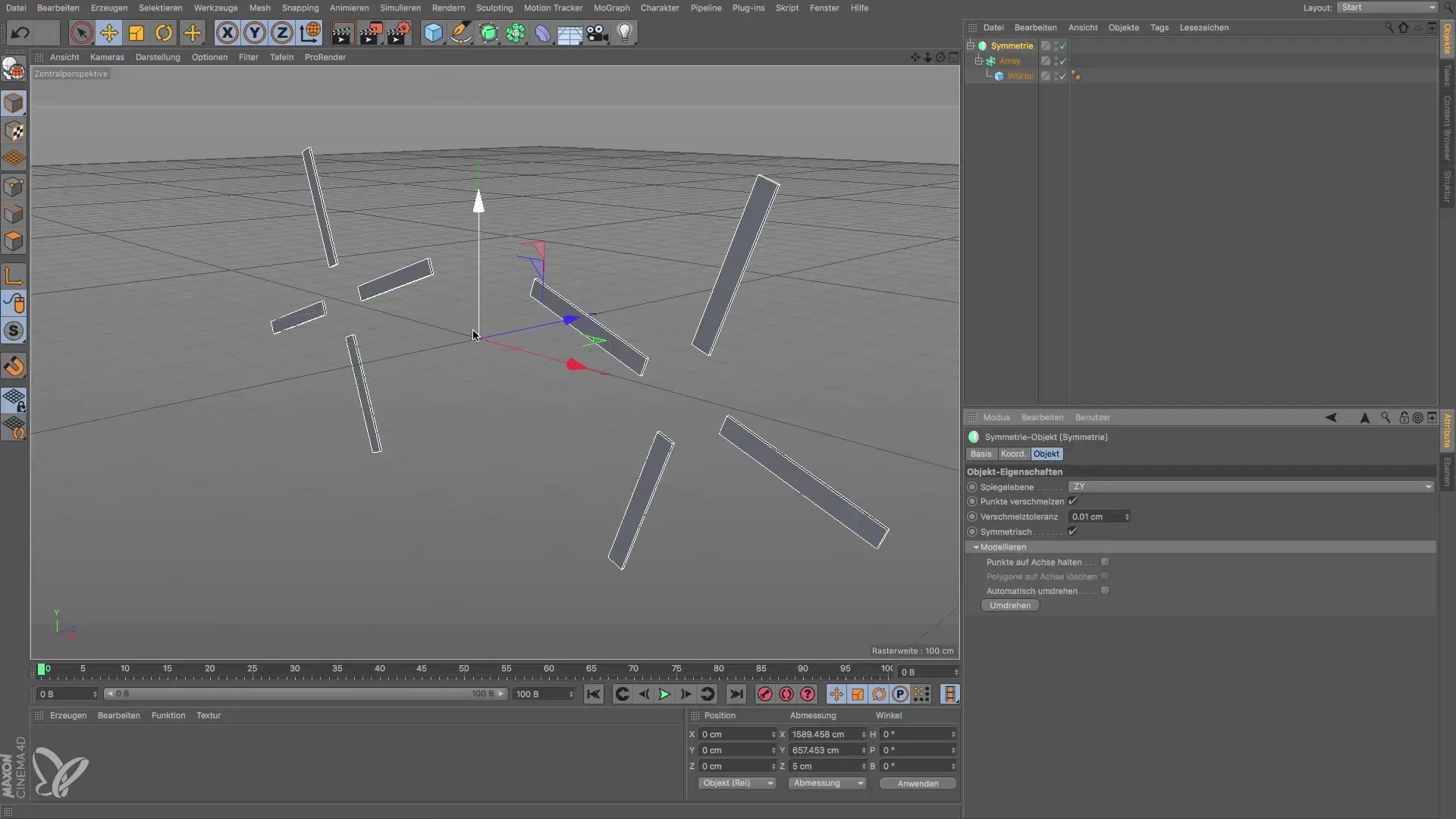
3. 원자 배열 사용하기
원자 배열은 복잡한 격자 구조를 만들고자 할 때 특히 유용합니다. 간단한 큐브로 시작하여 이를 원자 배열에 넣습니다. 그러면 원자 배열이 어떻게 작동하는지 보여주는 격자 객체가 생성됩니다.
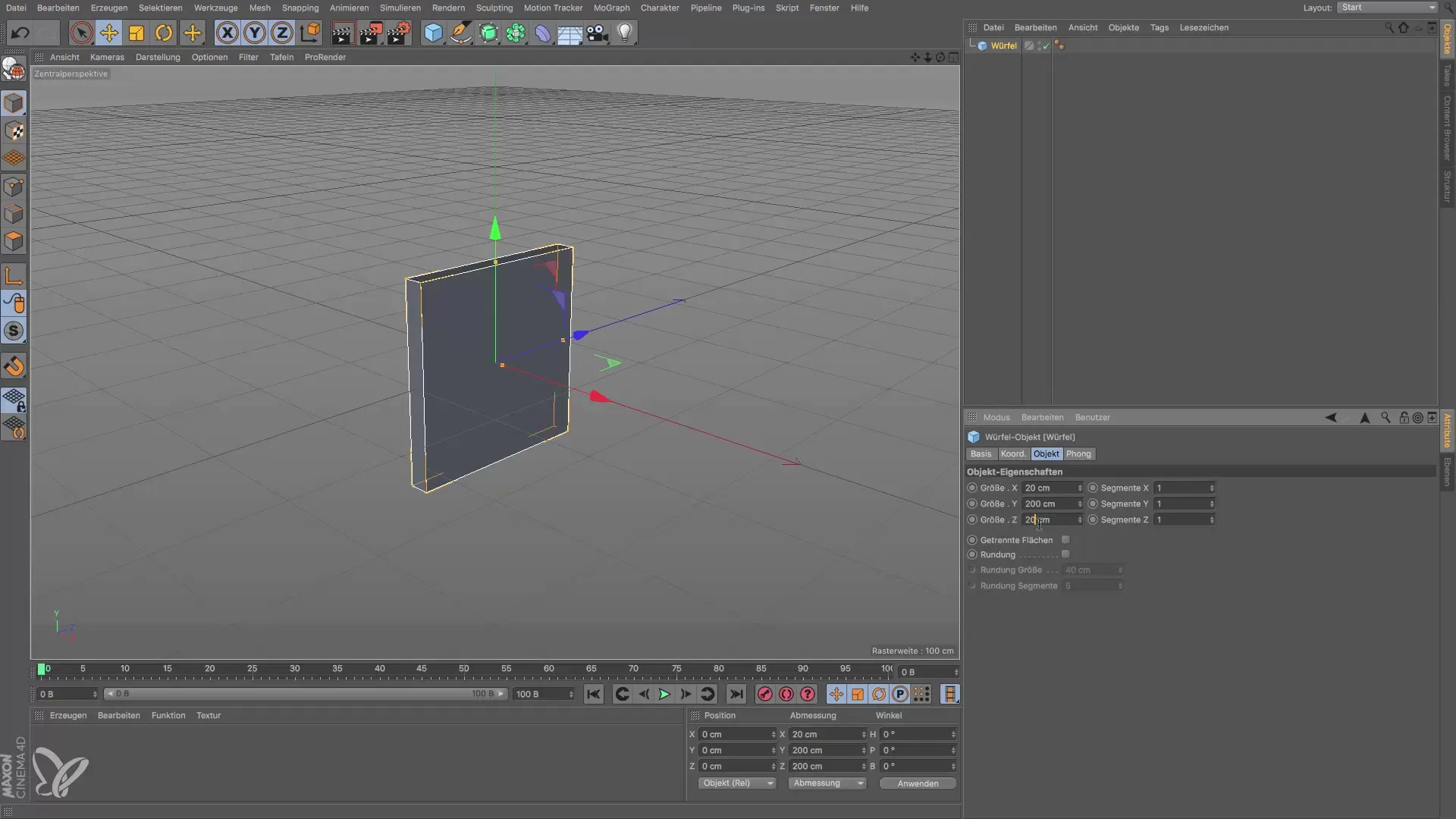
격자 구조를 최적화하려면 출력 객체의 크기를 조정할 수 있습니다. 원자 배열은 비록 오래되었지만 여전히 많은 가능성을 제공합니다. "원자"의 크기를 너무 작게 만들어 보이지 않게 하면서도 모델링 객체의 기능을 사용할 수 있습니다.

4. 수정 및 세부 조정
원자 배열의 장점은 기본 형태를 언제든지 수정할 수 있다는 것입니다. 심지어 격자를 폴리곤 객체로 변환하여 추가 조정할 수 있습니다. 예를 들어 격자를 서브디바이드하거나 삼각형 형태로 변환하는 것이 요소 간의 연결을 생성하는 데 유용합니다.
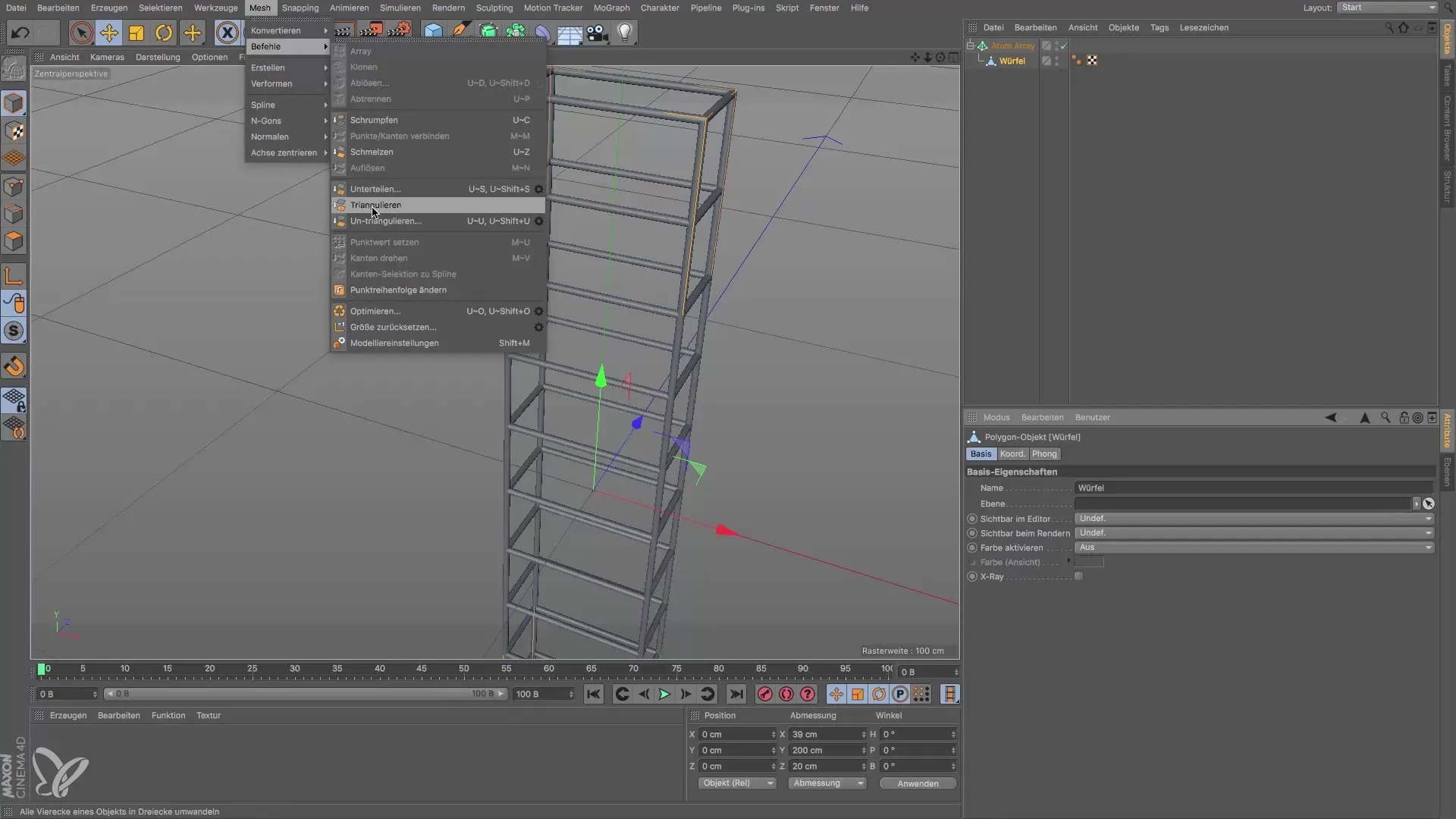
이러한 기술을 원자 배열에 사용하면 구조를 빠르게 균형 있게 만들 수 있습니다. 구조물이나 탑 형태가 될 수 있습니다. 창의적인 예로는 에펠탑이 있는데, 이 방법을 통해 비교적 빠르게 구현할 수 있습니다.
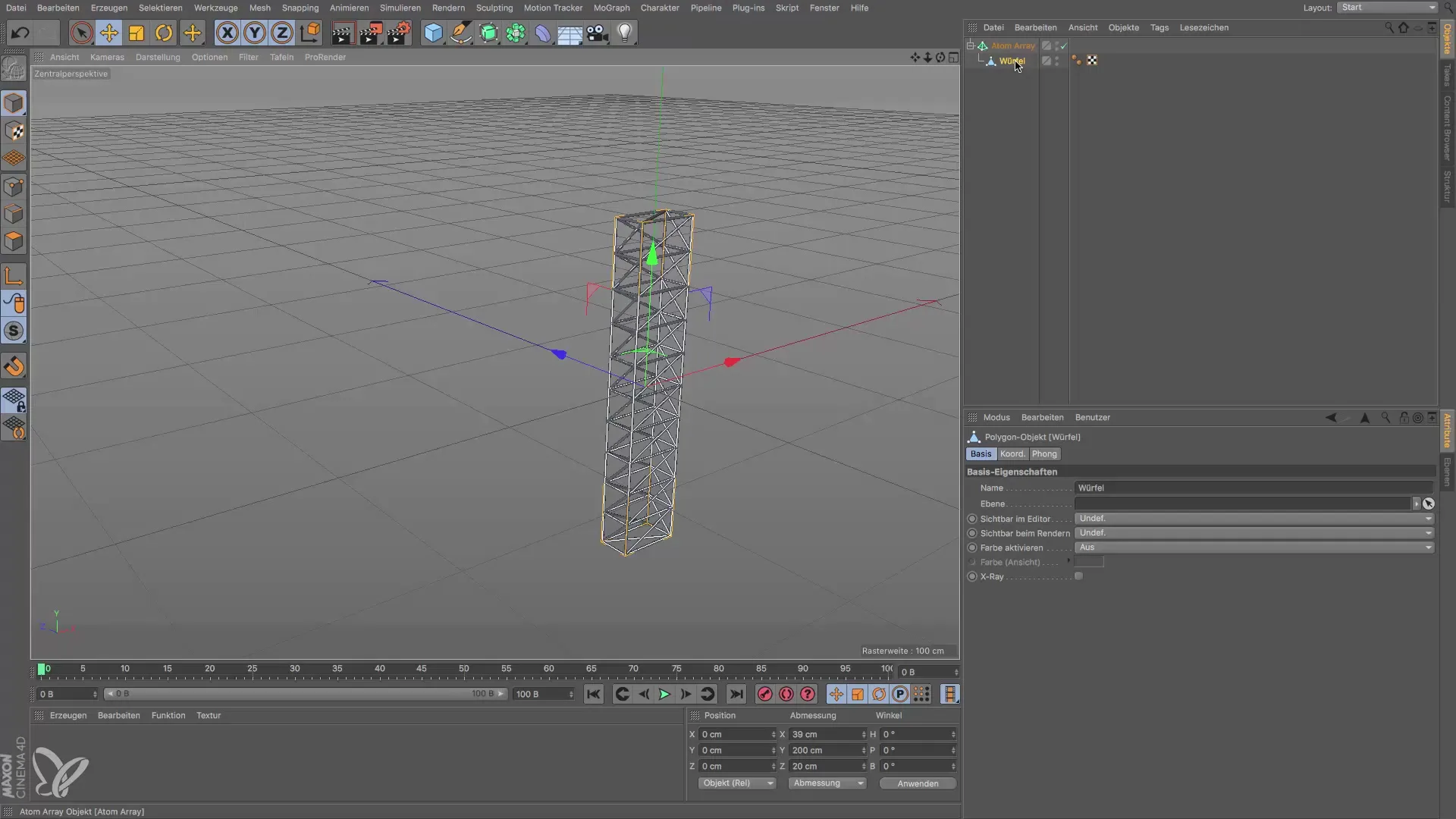
요약 - Cinema 4D 모델링 쉽게 하기
이번 가이드에서는 Cinema 4D의 주요 모델링 객체인 배열, 대칭 객체 및 원자 배열을 효과적으로 사용하는 방법을 배웠습니다. 이러한 도구들은 최소한의 노력으로 복잡한 구조와 배열을 생성할 수 있는 기회를 제공합니다.
자주 묻는 질문
장면에 배열을 추가하려면 어떻게 해야 하나요?모델링 객체에서 배열을 선택하여 장면에 추가할 수 있습니다.
배열의 복사본 수를 조정할 수 있나요?예, 배열 속성에서 복사본 수를 조정할 수 있습니다.
대칭 객체로 객체를 반사하려면 어떻게 해야 하나요?객체를 대칭 객체에 놓고 반사할 축을 선택하세요.
원자 배열의 장점은 무엇인가요?원자 배열을 사용하면 간단한 객체로부터 복잡한 격자 구조를 생성할 수 있어 쉽게 조정할 수 있습니다.
원자 배열을 수정할 수 있나요?예, 원자 배열의 객체는 격자 구조에 영향을 주지 않고 언제든지 조정할 수 있습니다.


